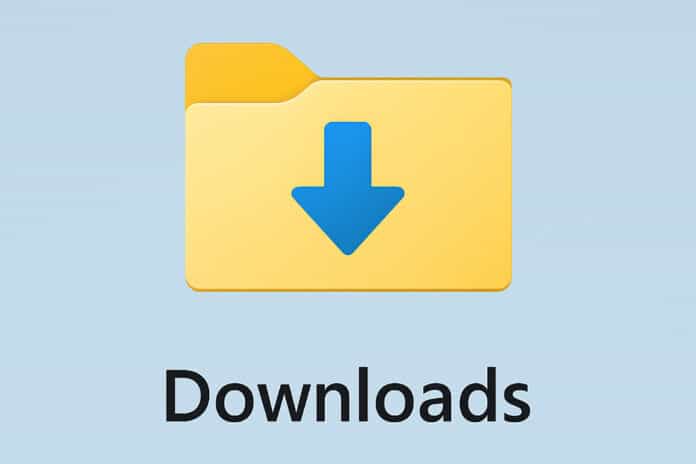ทำไมต้องลบไฟล์ในโฟลเดอร์ Downloads อัตโนมัติ?
โฟลเดอร์ Downloads มักจะเต็มไปด้วยไฟล์ที่ดาวน์โหลดมาใช้งานเพียงครั้งเดียว แล้วถูกลืมทิ้งไว้ ทำให้กินพื้นที่จัดเก็บโดยไม่จำเป็น และอาจทำให้เครื่องทำงานช้าลง หากคุณไม่ต้องการลบไฟล์เองบ่อย ๆ Windows 11 มีฟีเจอร์ช่วยลบไฟล์อัตโนมัติ ซึ่งจะช่วยเพิ่มพื้นที่ว่างและทำให้ระบบทำงานได้อย่างมีประสิทธิภาพมากขึ้น
วิธีการลบไฟล์อัตโนมัติในโฟลเดอร์ Downloads บน Windows 11
1. การใช้ Storage Sense (วิธีที่ง่ายที่สุด)
ฟีเจอร์ Storage Sense เป็นเครื่องมือในตัวของ Windows 11 ที่ช่วยจัดการพื้นที่เก็บข้อมูลโดยอัตโนมัติ คุณสามารถตั้งค่าให้ระบบลบไฟล์เก่าที่ไม่ได้ใช้งานในโฟลเดอร์ Downloads ได้
วิธีตั้งค่า Storage Sense:
- กด Win + I เพื่อเปิด Settings
- ไปที่ System > Storage
- เปิดสวิตช์ Storage Sense ให้เป็น On
- คลิก Configure Storage Sense or run it now
- ที่หัวข้อ Delete files in my Downloads folder if they haven’t been opened for more than:
- เลือกระยะเวลาตามที่ต้องการ เช่น 1 day, 14 days, 30 days หรือ 60 days
- คลิก Run Storage Sense Now เพื่อทดสอบการลบไฟล์
ข้อดี: ใช้งานง่าย ไม่ต้องติดตั้งโปรแกรมเสริม
ข้อเสีย: ควบคุมเงื่อนไขการลบไฟล์ได้น้อย
2. การใช้ Task Scheduler และ PowerShell (ตั้งค่าแบบละเอียด)
หากคุณต้องการกำหนดเงื่อนไขการลบไฟล์ที่ซับซ้อนขึ้น เช่น ลบไฟล์ที่มีอายุมากกว่า X วัน เท่านั้น คุณสามารถใช้ PowerShell Script ร่วมกับ Task Scheduler ได้
ขั้นตอนการตั้งค่า
2.1 สร้าง PowerShell Script
- เปิด Notepad และคัดลอกโค้ดต่อไปนี้
$Folder = "$env:USERPROFILE\Downloads"
$Days = 30 # เปลี่ยนจำนวนวันที่ต้องการลบ
$CurrentDate = Get-Date
Get-ChildItem -Path $Folder | Where-Object { $_.LastWriteTime -lt $CurrentDate.AddDays(-$Days) } | Remove-Item -Force- บันทึกไฟล์เป็น DeleteDownloads.ps1 (เลือก
All Filesและใช้.ps1)
2.2 ตั้งค่า Task Scheduler ให้รันสคริปต์อัตโนมัติ
- กด Win + S แล้วพิมพ์ Task Scheduler กด Enter
- คลิก Create Basic Task
- ตั้งชื่อ Task เช่น Auto Delete Downloads
- เลือก Daily (หรือ Weekly/Monthly ตามต้องการ)
- ตั้งเวลาที่ต้องการให้รันสคริปต์ เช่น ทุกคืนตอน 23:59 น.
- เลือก Start a Program
- ที่ช่อง Program/script ให้พิมพ์:
powershell.exe - ที่ช่อง Add arguments (optional) ใส่:
-ExecutionPolicy Bypass -File "C:\Path\to\DeleteDownloads.ps1"(เปลี่ยน
C:\Path\to\DeleteDownloads.ps1เป็นตำแหน่งที่คุณบันทึกสคริปต์) - กด Finish ✅
ข้อดี: สามารถกำหนดเงื่อนไขการลบไฟล์แบบละเอียดได้
ข้อเสีย: ต้องตั้งค่าเพิ่มขึ้นมาเล็กน้อย
3. ใช้ Command Prompt (ลบไฟล์แบบง่าย ๆ)
อีกวิธีหนึ่งที่สามารถใช้ได้คือการใช้คำสั่ง forfiles ใน Command Prompt เพื่อกำหนดให้ลบไฟล์ที่มีอายุเกินกำหนด
วิธีใช้คำสั่ง forfiles
- กด Win + R แล้วพิมพ์
cmdจากนั้นกด Enter - พิมพ์คำสั่งต่อไปนี้แล้วกด Enter
forfiles /p "%USERPROFILE%\Downloads" /s /d -30 /c "cmd /c del @file"- เปลี่ยน
-30เป็นจำนวนวันที่ต้องการลบ
- เปลี่ยน
ข้อดี: ใช้งานง่าย ไม่ต้องเขียนสคริปต์
ข้อเสีย: ต้องพิมพ์คำสั่งเองหรือใช้ Task Scheduler เพิ่มเติม
เปรียบเทียบวิธีการลบไฟล์อัตโนมัติ
| วิธี | ระดับความง่าย | ความยืดหยุ่น | ทำงานอัตโนมัติ |
|---|---|---|---|
| Storage Sense | ⭐⭐⭐⭐⭐ | ⭐⭐ | ✅ ใช้งานง่ายสุด |
| Task Scheduler + PowerShell | ⭐⭐⭐ | ⭐⭐⭐⭐⭐ | ✅ ตั้งค่าได้ละเอียด |
| Command Prompt (forfiles) | ⭐⭐⭐ | ⭐⭐⭐ | ✅ ใช้ได้แต่ไม่ยืดหยุ่นมาก |
คำแนะนำ
- ถ้าคุณต้องการวิธีที่ง่ายสุด → ใช้ Storage Sense
- ถ้าคุณต้องการกำหนดเงื่อนไขแบบละเอียด → ใช้ Task Scheduler + PowerShell
- ถ้าคุณต้องการลบแบบ Manual หรือใช้ Task Scheduler ง่าย ๆ → ใช้ Command Prompt
คำถามที่พบบ่อย (FAQ)
❓ 1. ถ้าลบผิดไปแล้วสามารถกู้คืนไฟล์ได้หรือไม่?
ไฟล์ที่ถูกลบจะไม่อยู่ใน Recycle Bin ดังนั้นควรสำรองข้อมูลสำคัญไว้ก่อนตั้งค่าลบไฟล์อัตโนมัติ
❓ 2. Storage Sense ลบไฟล์ที่ไม่ได้ใช้ทั้งหมดหรือไม่?
ไม่ ระบบจะลบเฉพาะไฟล์ที่ไม่ถูกเปิดใช้งานในช่วงเวลาที่คุณตั้งค่าไว้เท่านั้น
❓ 3. สามารถใช้วิธีนี้กับโฟลเดอร์อื่นที่ไม่ใช่ Downloads ได้หรือไม่?
ได้ วิธีที่ 2 และ 3 สามารถเปลี่ยนพาธให้ลบไฟล์ในโฟลเดอร์อื่น เช่น Desktop หรือ Documents ได้
สรุป
การตั้งค่าลบไฟล์ในโฟลเดอร์ Downloads อัตโนมัติช่วยให้ Windows 11 ทำงานได้อย่างราบรื่น และช่วยประหยัดพื้นที่จัดเก็บ วิธีที่ดีที่สุดขึ้นอยู่กับความต้องการของคุณ หากต้องการความง่ายให้ใช้ Storage Sense แต่ถ้าต้องการความยืดหยุ่นให้ใช้ Task Scheduler + PowerShell
ลองตั้งค่าตามวิธีที่คุณสะดวกที่สุด แล้วให้ระบบช่วยจัดการไฟล์ให้คุณอัตโนมัติ!
แหล่งรวมความรู้ เทคนิคการใช้งานคอมพิวเตอร์ สอนใช้ Windows 11, Hardware Reviews, ข่าวสารเทคโนโลยีไอที, ปัญหาคอมพิวเตอร์, notebook ตั้งแต่ระดับพื้นฐานจนถึงระดับมืออาชีพ
บริการ ซ่อมคอมออนไลน์ มืออาชีพ แก้ปัญหาคอมพิวเตอร์ผ่านอินเทอร์เน็ตได้ทุกที่ ไม่ต้องยกเครื่อง ทีมช่างผู้เชี่ยวชาญพร้อมช่วยคุณ 24 ชั่วโมง ซ่อมไว ปลอดภัย มั่นใจได้